Comment se débarrasser de Yahoo Search dans Chrome

Découvrez comment supprimer Yahoo Search des paramètres par défaut de Google Chrome. Suivez nos conseils pratiques pour restaurer votre expérience de navigation.
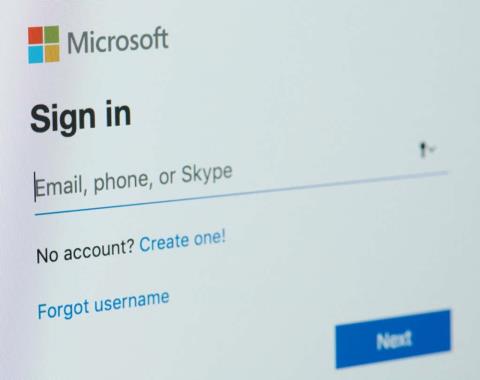
Changer ou réinitialiser le mot de passe de votre compte Microsoft n'a pas besoin d'être une expérience traumatisante. Vous pouvez créer un nouveau mot de passe à l'aide de la fonction de réinitialisation de mot de passe de Microsoft et être rapidement sur la bonne voie.
Que vous souhaitiez modifier votre mot de passe actuel pour le rendre plus sûr ou que vous ayez besoin de réinitialiser un mot de passe de compte Microsoft oublié, nous vous guiderons à travers les étapes.
Compte Microsoft vs compte d'utilisateur Windows
Tout d'abord, une note sur la différence entre un compte Microsoft et un compte utilisateur Windows. Le mot de passe de votre compte Microsoft peut être différent de votre mot de passe Windows. Votre mot de passe Windows est également appelé mot de passe de votre compte utilisateur. Lorsque vous avez créé un compte utilisateur sur votre ordinateur Windows, vous aviez la possibilité de créer un compte local ou de créer et/ou de vous connecter avec un compte Microsoft.
Si vous avez créé un compte Windows local, vos paramètres de compte et vos fichiers personnels sont enregistrés localement sur le disque dur de votre ordinateur. Si vous vous êtes connecté avec un compte Microsoft, la plupart des paramètres de votre compte et des fichiers personnels sont enregistrés dans le cloud sur les serveurs de Microsoft.
En d'autres termes, si vous vous connectez à Windows 10 ou Windows 11 avec un mot de passe de compte local, vous devrez toujours vous connecter à votre compte Microsoft lorsque vous souhaitez utiliser les services et applications Microsoft tels que OneDrive, Outlook.com ou votre Xbox . Compte en direct .
Notez également que si vous utilisez un gestionnaire de mots de passe comme LastPass ou KeePass et que vous avez créé votre compte Microsoft avant 2009, le mot de passe de votre compte Microsoft peut être répertorié comme votre mot de passe Live.com.
Ensuite, nous verrons comment changer le mot de passe de votre compte Microsoft, puis nous verrons comment réinitialiser le mot de passe de votre compte Microsoft si vous l'avez oublié.
Comment changer le mot de passe de votre compte Microsoft
Ce sont des instructions lorsque vous connaissez votre mot de passe Microsoft actuel et que vous souhaitez le modifier. C'est une bonne occasion de créer un mot de passe plus fort pour améliorer la sécurité de votre compte.
Si, pour une raison quelconque, vous ne parvenez pas à modifier votre mot de passe en suivant les étapes ci-dessus, la première méthode de dépannage à essayer consiste à suivre les étapes ci-dessous pour réinitialiser le mot de passe de votre compte Microsoft.
Comment réinitialiser le mot de passe de votre compte Microsoft
Si vous ne connaissez pas le mot de passe de votre compte Microsoft, Microsoft n'utilise plus d'indices de mot de passe. Néanmoins, vous pouvez essayer d'utiliser le lien Mot de passe oublié pour récupérer votre mot de passe avant de le réinitialiser.
Maintenant que vous avez correctement réinitialisé le mot de passe de votre compte Microsoft, vous devez également prendre le temps de revoir vos informations de sécurité et vos questions de sécurité.
Outils de sécurité supplémentaires de Microsoft
Microsoft fournit une aide sur les comptes et des outils de sécurité que vous pouvez utiliser pour assurer la sécurité de votre compte. Vous pouvez faire tout cela en visitant account.microsoft.com et en sélectionnant Sécurité dans le menu de navigation supérieur.
Sur cette page, vous pouvez :
L'option d'essayer les dernières options de sécurité vous permettra de gérer les options de connexion et de vérification pour votre compte. Vous pouvez vous déconnecter de tous les appareils (sauf Xbox) ou ajouter une sécurité supplémentaire, comme activer l'option de compte sans mot de passe .
Avant de partir, générez votre propre code de récupération personnel . Microsoft vous recommande d'imprimer le code de récupération et de le conserver dans un endroit sûr ou de le prendre en photo. Dans les deux cas, vous pouvez l'utiliser pour accéder à votre compte si vous perdez l'accès à vos informations de connexion.
Améliorez la sécurité dans votre vie
Puisque vous pensez à la sécurité en ce moment, pourquoi ne pas profiter de cette occasion pour renforcer la sécurité dans d'autres domaines de votre vie ? Nous avons des guides sur la façon d'améliorer la sécurité de votre réseau domestique ou professionnel , les dix meilleures extensions de sécurité pour Chrome et un guide d'achat des quatre meilleures caméras de sécurité intelligentes pour vous protéger, vous et vos proches.
Découvrez comment supprimer Yahoo Search des paramètres par défaut de Google Chrome. Suivez nos conseils pratiques pour restaurer votre expérience de navigation.
Peu importe si votre mot de passe comporte 32 caractères alphanumériques et qu'il faudrait plusieurs quintillions d'années pour le déchiffrer, il n'est pas sécurisé. En fait, tout ce qui touche à Internet n'est pas sécurisé.
Il est compréhensible de vouloir une pause dans les médias sociaux. Si rien n'est fait, l'utilisation des médias sociaux peut se transformer en une perte de temps apparemment sans fin.
Windows dispose d'une grande quantité de paramètres qui peuvent être configurés pour ajuster le fonctionnement de Windows. Cependant, ajuster ces paramètres n'est pas la chose la plus facile à faire.
Le stick de streaming Roku est l'une des options les plus polyvalentes pour le divertissement en streaming. Il vous permet d'accéder à vos services préférés comme Apple TV et HBO Max ou même d'utiliser la duplication d'écran pour lire le contenu de votre téléphone.
L'effet d'éclaboussure de couleur est un effet photo sympa où une image est d'abord convertie en noir et blanc, puis la couleur est rajoutée à certaines parties de l'image. Cela fonctionne très bien dans les images avec beaucoup de couleurs vives car cela semble beaucoup plus dramatique lorsque le reste de l'image est converti en noir et blanc et qu'un élément reste en couleur.
Les ordinateurs portables dotés d'écrans tactiles sont faciles à utiliser. La saisie tactile permet une navigation plus rapide et optimise votre ordinateur pour les fonctionnalités et applications axées sur l'écran tactile.
Les fichiers vidéo MP4 sont largement utilisés pour les vidéos. Si vous venez de terminer le montage d'une vidéo dans Adobe Premiere Pro, vous souhaiterez peut-être l'exporter dans ce format.
Vous pouvez utiliser Facebook pour rester en contact avec vos amis, acheter ou vendre des produits, rejoindre des groupes de fans, etc. Mais des problèmes surviennent lorsque vous êtes ajouté à des groupes par d'autres personnes, surtout si ce groupe est conçu pour vous spammer ou vous vendre quelque chose.
De nombreuses personnes utilisent désormais Discord pour se connecter avec d'autres joueurs et pour la communication personnelle et professionnelle. Pour éviter toute confusion ou confusion accidentelle, vous pouvez créer des serveurs distincts pour différents groupes de personnes.
Pour tirer le meilleur parti de votre appareil Roku, vous devrez ajouter des canaux. Une chaîne est une source de divertissement sur votre Roku et vous pouvez ajouter autant de chaînes que vous le souhaitez à votre appareil Roku.
Netflix est disponible partout dans le monde sauf dans quelques endroits comme la Chine et la Corée du Nord. Cependant, de nombreux contenus Netflix sont limités en fonction du pays dans lequel vous vous trouvez.
Avoir un compte sur plusieurs réseaux sociaux est nécessaire pour être un influenceur de médias sociaux réussi. La gestion de plusieurs comptes peut prendre beaucoup de temps et d'efforts.
Procreate pour iOS possède de nombreuses fonctionnalités pour créer de superbes œuvres d'art, rivalisant avec certains des meilleurs éditeurs graphiques. Une fonctionnalité utile pour les artistes dans Procreate est la possibilité d'utiliser des polices.
Vous venez de télécharger un fichier sans extension. Vous avez probablement remarqué que Windows ne pouvait pas ouvrir ce fichier et vous a invité à choisir un programme pour l'ouvrir.
MS Excel peut afficher 1 048 576 lignes. Bien que cela puisse sembler être un très grand nombre dans une utilisation normale, il existe de nombreux scénarios où cela ne suffit pas.
Si vous recherchez un VPN auquel vous pouvez faire confiance, vous ne pouvez pas vous empêcher de tomber sur le terme « kill switch » ou, plus rarement, « killswitch ». « Aussi pratique que soit cette fonctionnalité VPN, son fonctionnement n'est pas toujours bien expliqué.
TikTok veut conserver sa revendication sur toutes ses vidéos, mais si vos vidéos peuvent vous gagner des fans et augmenter l'engagement sur une plateforme, pourquoi pas une autre. Il est facile de télécharger une vidéo TikTok sur votre téléphone, mais elle est accompagnée d'un filigrane qui reste si vous la téléchargez ailleurs.
Avez-vous encore besoin d'un logiciel antivirus tiers sur les systèmes modernes. Il y a des compromis, alors assurez-vous de savoir dans quoi vous vous embarquez avant de cliquer sur ce bouton de téléchargement.
Si vous faites partie d'une communauté Internet, vous rencontrerez forcément des problèmes avec les autres et vous vous retrouverez dans une position où vous ressentirez le besoin de signaler quelqu'un. Sur Discord, vous avez la possibilité de signaler n'importe qui de plusieurs façons.
Vous êtes confronté au problème du logiciel AMD Adrenalin qui ne fonctionne pas ou ne s
Pour corriger l
Apprenez à maîtriser le chat Zoom, une fonctionnalité essentielle pour les visioconférences, avec nos conseils et astuces.
Découvrez notre examen approfondi de l
Découvrez comment récupérer votre Instagram après avoir été désactivé en suivant nos étapes claires et simples.
Découvrez comment savoir qui a consulté votre profil Instagram avec nos solutions pratiques. Sauvegardez votre vie privée tout en restant informé !
Apprenez à créer des GIF animés facilement avec votre Galaxy S22. Découvrez les méthodes intégrées et des applications pratiques pour enrichir votre expérience.
Découvrez comment changer la devise dans Google Maps en quelques étapes simples pour mieux planifier vos finances durant votre voyage.
Microsoft Teams s
Vous obtenez l




























